- 系统
- 教程
- 软件
- 安卓
时间:2021-10-30 来源:u小马 访问:次
Win11系统是目前非常火热的电脑操作系统,因为是最新的操作系统,很多用户都安装了,最近Windows11发布了,magicbook2019和2020都可以升级到Windows11。那么该如何操作呢?接下来小编就来为大家简单的介绍一下magicbook升级Win11系统的方法教程,希望大家会喜欢。
1、magicbook即使是最低配的版本也拥有不错的配置,以及使用了至少第八代的英特尔处理器。
2、所以全系列的magicbook笔记本都是可以升级win11的,因此用户可以直接通过系统升级的方法安装。
3、首先通过左下角的开始菜单,然后在其中进入“设置”
4、然后在其中找到“更新和安全”
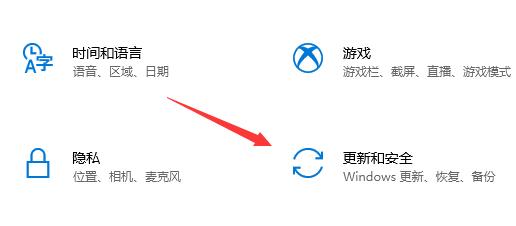
5、接着在左边栏下方找到“windows预览体验计划”
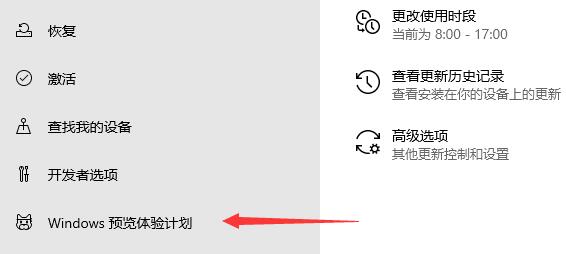
6、接着在选择预览体验成员设置下选择“Dev”或是“Beta”渠道。
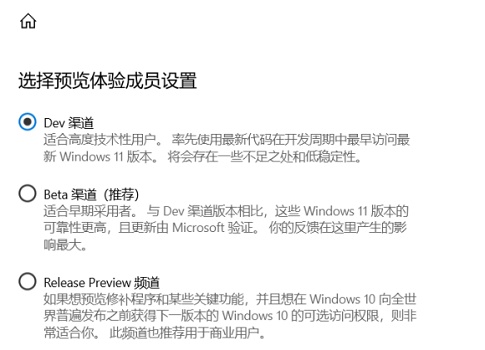
7、最后点击进入左边栏最上方的“windows更新”,就会为你自动更新win11了。
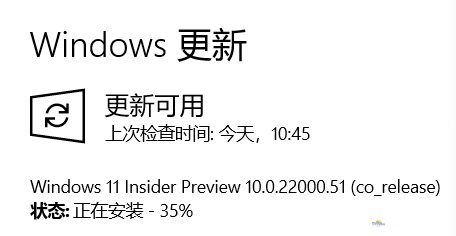
8、更新完成后会重启系统,重启完成就能使用win11了。
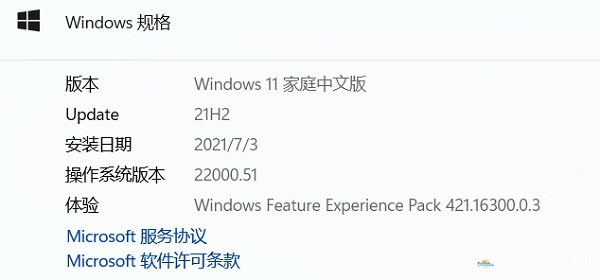
以上介绍的内容就是关于magicbook升级Win11系统的具体操作方法,不知道大家学会了没有,如果你也遇到了这样的问题的话可以按照小编的方法自己尝试一下,希望可以帮助大家解决问题,谢谢!!想要了解更多的Windows11技巧请关注u小马~~~





